كيفية أرشفة رسائل البريد الإلكتروني تلقائيًا في Outlook
Miscellanea / / August 04, 2021
الإعلانات
ليس من غير المألوف أن تجد صندوق بريد Outlook الخاص بك ممتلئًا. يمكن أن يؤدي هذا إلى إعاقة الأداء الطبيعي لبرنامج Microsoft Outlook الخاص بك. تتضمن العلامات معالجة بطيئة للوظائف ، لا سيما وظائف الإرسال والاستلام.
الآن ، إذا كنت غير قادر على أرشفة رسائل البريد الإلكتروني تلقائيًا في Outlook ومعرفة كيفية القيام بذلك ، فأنت في المكان الصحيح. لذلك دعونا نكون دون أخذ أي وقت.
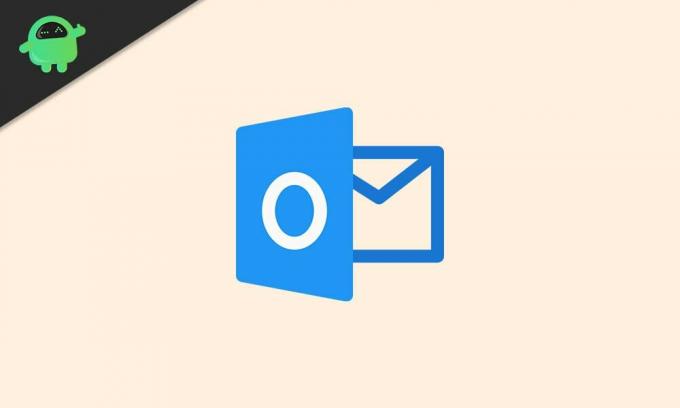
كيفية أرشفة رسائل البريد الإلكتروني تلقائيًا في Outlook
قبل حل المشكلة ، تحتاج إلى التحقق من الحجم الإجمالي للمجلدات المحددة. يمكن القيام بذلك بشكل عام عن طريق النقر فوق ملف> مجلد> خصائص> تخزين - أو النقر بزر الماوس الأيمن فوق أي مجلد وتحديد الخصائص.
الإعلانات
توجد ميزة الأرشفة التلقائية في Outlook. هذه الميزة تلقائيا النسخ الاحتياطي العناصر المحذوفة والعناصر المرسلة والمهام المنتهية الصلاحية وعناصر التقويم. ومع ذلك ، تعمل هذه الوظيفة فقط طالما أنك لا تحصل على مجموعة كبيرة من الرسائل. تحتاج إلى حذف رسائل البريد الزائدة بانتظام ، أو تحتاج إلى نقلها من علبة الوارد الخاصة بك. لقد وصلت إلى حد سعة تخزين البيانات 2 جيجا بايت ولا يمكنك تجاوز هذا الحد دون مواجهة مشاكل.
ومع ذلك ، إذا كنت قد أخطأت بالفعل في البريد الوارد في Outlook ، فهناك طرق لفرزها. فيما يلي الخطوات التي من شأنها أن تؤدي إلى هذا القرار. سيؤدي هذا بشكل أساسي إلى تغيير إعدادات الأرشفة التلقائية.
خطوات الأرشفة التلقائية لرسائل البريد الإلكتروني
- بادئ ذي بدء ، قم بإنشاء مجلد محلي جديد أو .pst (مجلدات شخصية). ستحتاج إلى هذا للاحتفاظ بالبريد المؤرشف. ستجد في الجزء السفلي من قائمة المجلدات على حاسوبي انقر فوق هذا العنوان.
- اختر الآن مجلدًا جديدًا ، وقم بتسميته. نقترح أن تسميها البريد المؤرشف لتتمكن من التعرف عليه. إذا كان لديك إصدار أقدم من Outlook ، فيمكنك تحديد ملف> أرشفة وتغيير التاريخ الموجود أسفل أرشفة العناصر الأقدم من.
- الآن بعد أن أنشأت مجلدًا جديدًا ، أنشئ قاعدة جديدة للأرشفة. لهذا ، انقر فوق أدوات> قواعد. حدد هنا تبادل من عند على بلدي بالقرب من أسفل النافذة ، سترى ملف + إشارة. انقر عليها وقم بتسمية القاعدة الجديدة. يجب أن تكون حريصًا مرة أخرى على أن الاسم الجديد سهل الفهم والتذكر.
- يجب تحديد رسائل البريد الإلكتروني التي ترغب في أرشفتها. هذا يجب القيام به تحتعندما تصل رسالة جديدة ".
- الآن قم بتغيير "تاريخ الاستلام" لتعيينه على أقدم بريد تريد أرشفته. أيضا ، التغيير قم بما يلي بحيث يتم استيعاب القاعدة الجديدة التي تريد إنشاءها. على سبيل المثال ، يمكنك إضافة إجراءات مثل "نقل الرسالة + البريد المؤرشف".
- أخيرًا ، تحقق ممكن بالنقر فوق مربع الاختيار الخاص به والنقر فوق حسنا. للقيام بنفس الشيء في الإصدارات القديمة من Outlook ، انقر فوق أدوات> خيارات> أخرى> الأرشفة التلقائية.
الآن يأتي دور إدارة الأشياء قليلاً. بمجرد تشغيل القاعدة الجديدة ، التي تحدد عمرًا معينًا لرسائل البريد الإلكتروني المستلمة ليتم أرشفتها ، اعتني برسائل البريد الإلكتروني المستلمة قبل تنفيذ القاعدة.
لأرشفة رسائل البريد الإلكتروني في مجلد محدد ، حدد مجلد البريد المفضل ، وانقر فوق الرسائل> القواعد> 180 يومًا ، أرشفة تلقائية. الآن سيقوم برنامج Outlook بتنفيذ الأرشيف على رسائل البريد القديمة المحددة. يتم تحديد تاريخ الرسائل بواسطة "تاريخ آخر تعديل" وليس "تاريخ الاستلام".
حان الوقت الآن للوصول إلى رسائل البريد الإلكتروني التي أرشفتها باتباع الخطوات الأربع المذكورة أعلاه. يمكن الوصول إلى جميع رسائل البريد المؤرشفة ضمن مجلد معين من قائمة ملفات ".pst". هذه القائمة متاحة في العمود الأيمن للمجلدات. الآن بعد أن قمت بتعيين الأرشفة التلقائية ، يمكنك الوصول إليها وقتما تشاء ، لكنها لن تشغل مساحة بريد Outlook الخاصة بك.
الآن ، تحقق من أدلة الألعاب, دليل ويندوز, أدلة وسائل التواصل الاجتماعي, ايفونو و أدلة Android لمعرفة المزيد. ومع ذلك ، إذا كان لديك أي استفسارات ، فقم بالتعليق أدناه باستخدام اسمك ومعرف البريد الإلكتروني. أيضا ، اشترك في منطقتنا قناة يوتيوب من أجل مشاهدة مقاطع فيديو رائعة حول نصائح وحيل الألعاب والهواتف الذكية.
الإعلانات
أنوبهاف روي طالب هندسة في علوم الكمبيوتر لديه اهتمام كبير بعالم الكمبيوتر والأندرويد وأشياء أخرى تحدث في عالم المعلومات والتكنولوجيا. تم تدريبه في التعلم الآلي وعلوم البيانات وهو مبرمج بلغة بايثون مع إطار عمل Django.

